
КАТЕГОРИИ:
Архитектура-(3434)Астрономия-(809)Биология-(7483)Биотехнологии-(1457)Военное дело-(14632)Высокие технологии-(1363)География-(913)Геология-(1438)Государство-(451)Демография-(1065)Дом-(47672)Журналистика и СМИ-(912)Изобретательство-(14524)Иностранные языки-(4268)Информатика-(17799)Искусство-(1338)История-(13644)Компьютеры-(11121)Косметика-(55)Кулинария-(373)Культура-(8427)Лингвистика-(374)Литература-(1642)Маркетинг-(23702)Математика-(16968)Машиностроение-(1700)Медицина-(12668)Менеджмент-(24684)Механика-(15423)Науковедение-(506)Образование-(11852)Охрана труда-(3308)Педагогика-(5571)Полиграфия-(1312)Политика-(7869)Право-(5454)Приборостроение-(1369)Программирование-(2801)Производство-(97182)Промышленность-(8706)Психология-(18388)Религия-(3217)Связь-(10668)Сельское хозяйство-(299)Социология-(6455)Спорт-(42831)Строительство-(4793)Торговля-(5050)Транспорт-(2929)Туризм-(1568)Физика-(3942)Философия-(17015)Финансы-(26596)Химия-(22929)Экология-(12095)Экономика-(9961)Электроника-(8441)Электротехника-(4623)Энергетика-(12629)Юриспруденция-(1492)Ядерная техника-(1748)
Разработка плоской БД в приложении Еxcel. Понятие автофильтра, расширенного фильтра. Примеры
|
|
|
|
Плоская база данных – это БД, состоящая из одной таблицы, например, телефонный справочник.
Фильтрация — это быстрый и легкий способ поиска подмножества данных и работы с ними в списке. В отфильтрованном списке отображаются только строки, отвечающие условиям отбора, заданным для столбца. Excel предоставляет две команды для фильтрации списков:
1. Автофильтр, включая фильтр по выделенному, для простых условий отбора (рис. 2);


2. Расширенный фильтр для более сложных условий отбора (рис.3).
Для того, чтобы применить расширенный фильтр, необходимо предварительно подготовить данные. Решим для примера следующую задачу: "Отобрать всех студентов с одного факультета".
Технология выполнения
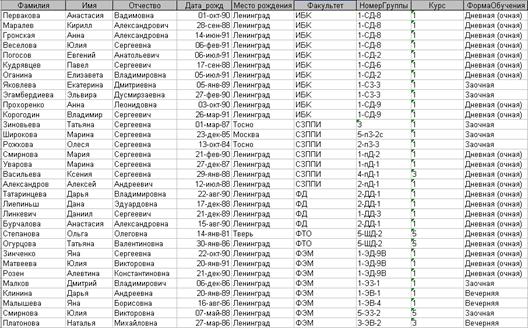
1. Пусть имеем следующую базу данных (рис.4.)
Рис.4. БД "Студент"
2. По условию задачи необходимо отобрать всех студентов с одного факультета, для этого:
2.1. Скопируем заголовок БД Факультет под таблицу, отступив две строчки;
Рис. 5 Подготовка диапазона условий для расширенного фильтра

Рис. 5. Выделенная БД

2.2. Введем условие – название одного из факультетов (рис. 5.)
2.3. Выделим всю БД, захватывая заголовки столбцов (рис.5)
2.4. Далее - меню "Данные"; команда "расширенный фильтр", в появившемся диалоговом окне:
2.4.1. поставить галочку во флажок "скопировать результат в другое место";
2.4.2. в качестве "исходного диапазона" - вся таблица (если таблица была предварительно выделена, адрес диапазона подставится автоматически, в противном случае, нажав красную стрелку, выделить всю БД)
2.4.3. для "диапазона условий" - заранее подготовленный диапазон условий – заголовок "факультет" и условие "ИБК";
2.4.4 "поместить результат в диапазон" - отступить две строчки от диапазона условий, выделить либо одну ячейку, либо то количество столбцов, которое содержит основная таблица.
2.4.5.поставить флажок "только уникальные записи"

2.4.6. Нажать "ОК". (Результат - рис.6.и 7)
Рис.6. Заполнение диалога
Рис.7.

|
|
|
|
|
Дата добавления: 2015-05-09; Просмотров: 621; Нарушение авторских прав?; Мы поможем в написании вашей работы!